WPS Excel合并重复项并求和的方法
时间:2023-09-20 17:22:39作者:极光下载站人气:1234
wps是非常实用的办公软件,该软件提供给大家非常便利的编辑功能,让大家可以很好的进行文档、表格以及演示文稿的编辑,当你需要进行数据编辑的时候,那么就可以进入到excel表格工具中进行编辑即可,一些小伙伴想要将其中的一些出现了重复的数值进行合并之后求和操作,针对这种情况我们可以通过sumif函数公式进行操作即可,可能一些小伙伴还是比较疑惑,那么可以和小编一起来看看方法教程,下方是关于如何使用WPS Excel合并重复项求和的具体操作方法,希望小编的方法教程对大家有所帮助。
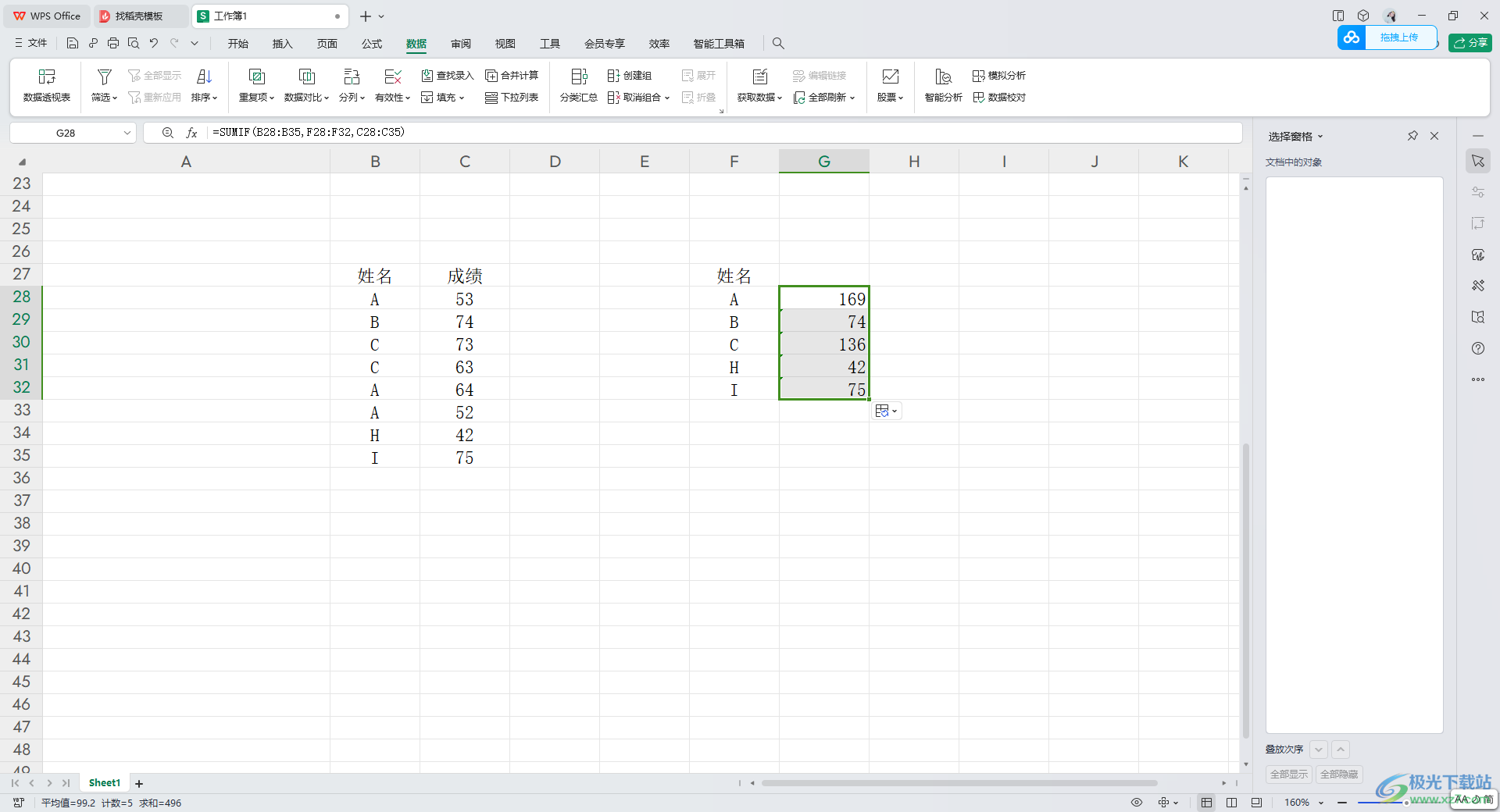
方法步骤
1.当你在页面上编辑了一些数据之后,想要将其中的重复项进行合并求和,那么我们需要将其中重复的那一列的数据进行右键点击,选择【复制】。
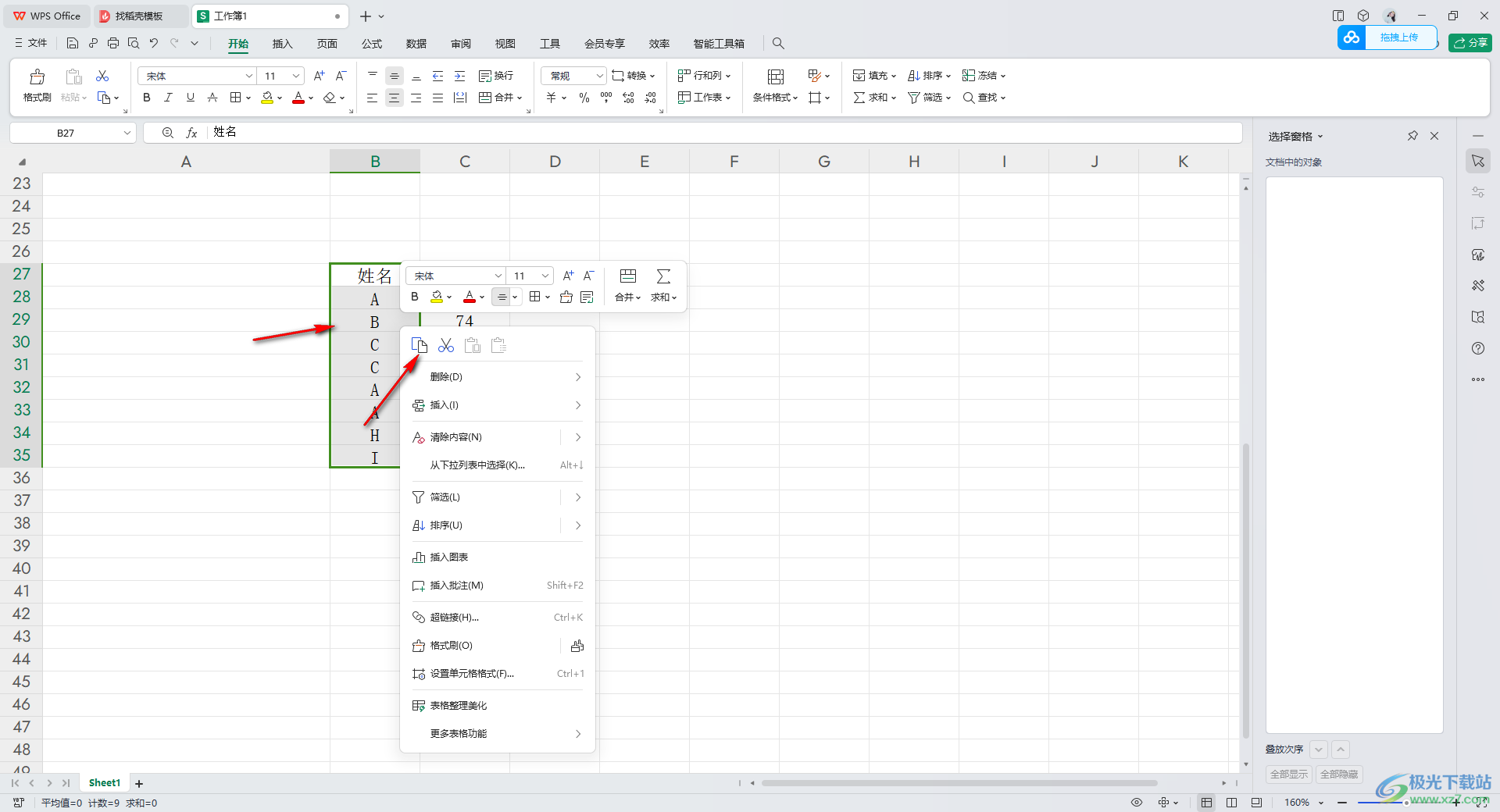
2.将复制的那一列的数据粘贴到其他的空白的单元格位置,之后选中粘贴的那一列的内容,点击【数据】-【重复项】-【删除重复项】。
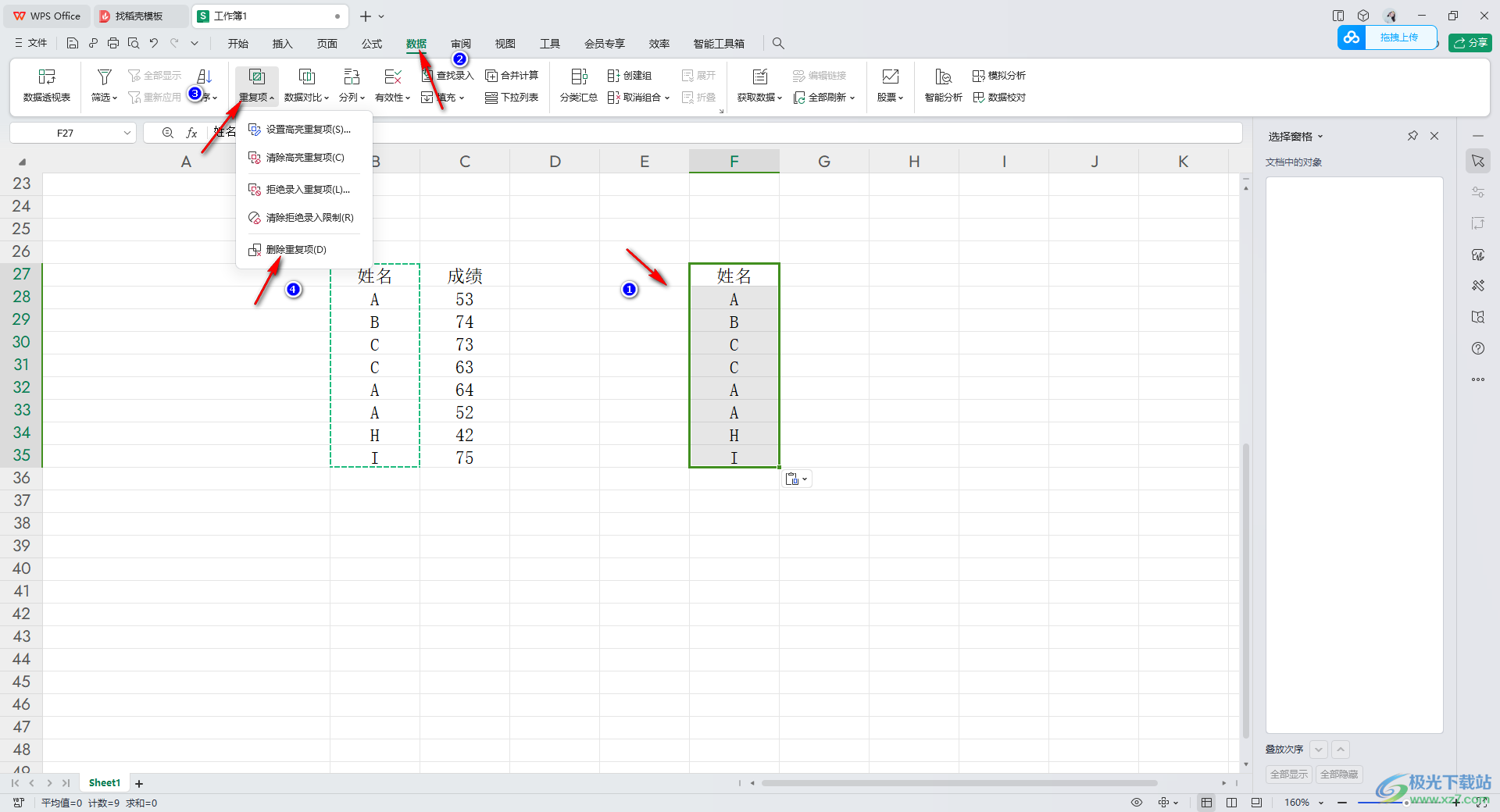
3.随后即可在页面上弹出一个删除重复项的窗口,将全选勾选上,然后点击删除重复项按钮。
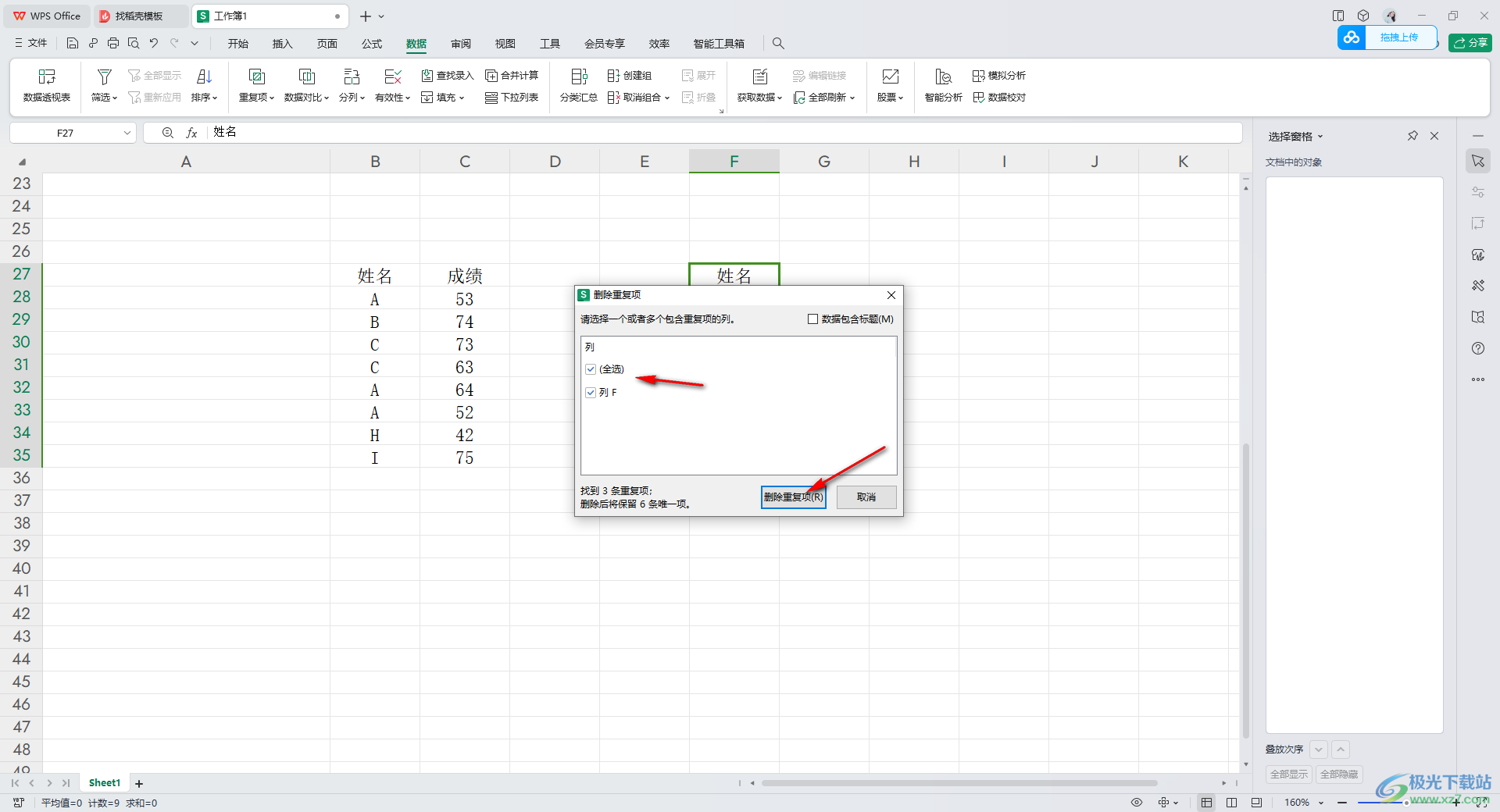
4.随后你可以看到刚刚选中的那一列的数据已经没有重复的数据了。
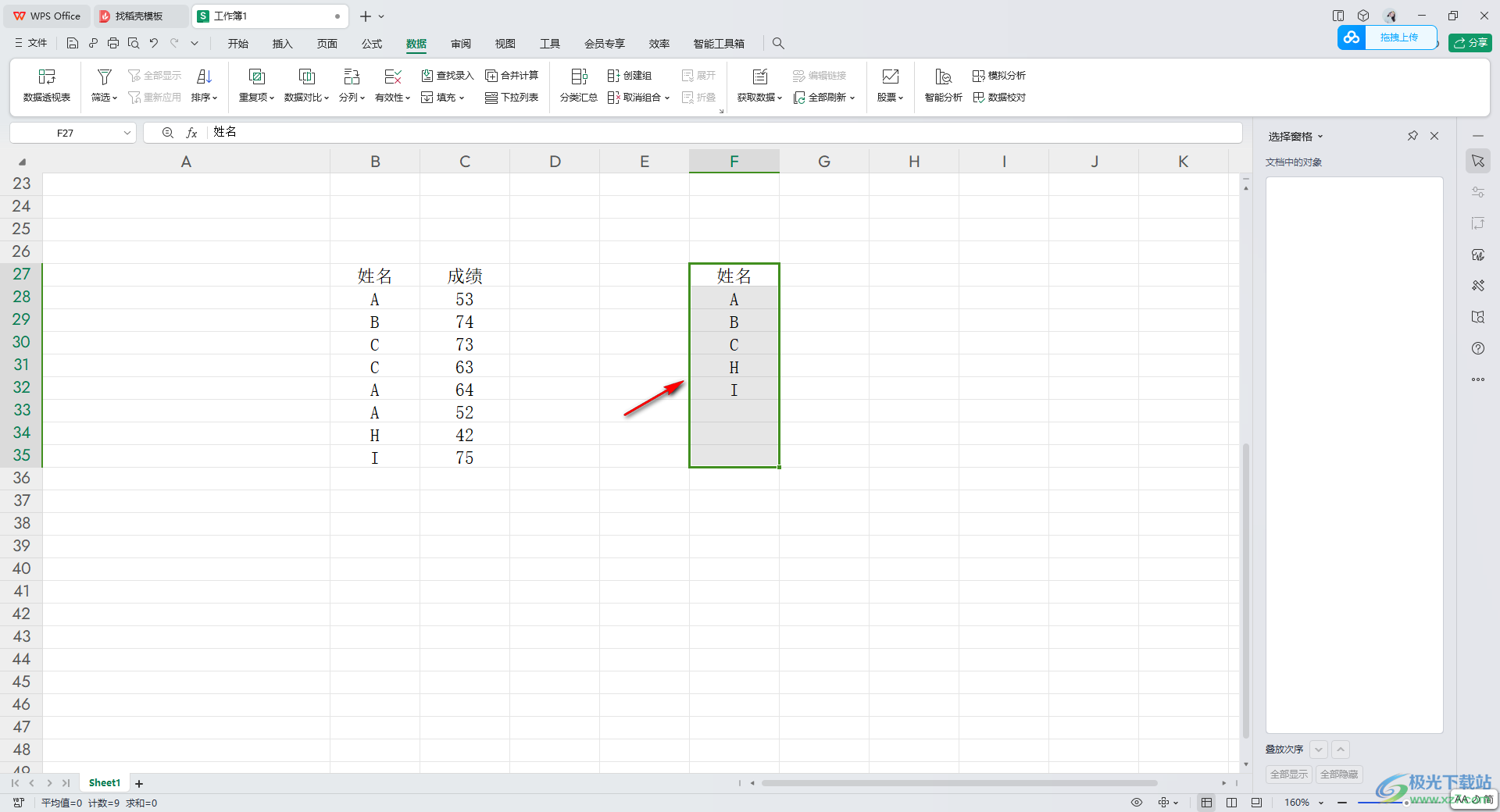
5.之后,在对应的空白单元格的位置输入【=SUMIF(B28:B35,F28:F32,C28:C35)】,第一个参数框选的姓名那一列,第二个参数框选的是去除重复项的姓名那一列,而第三个参数指的成绩求和区域。
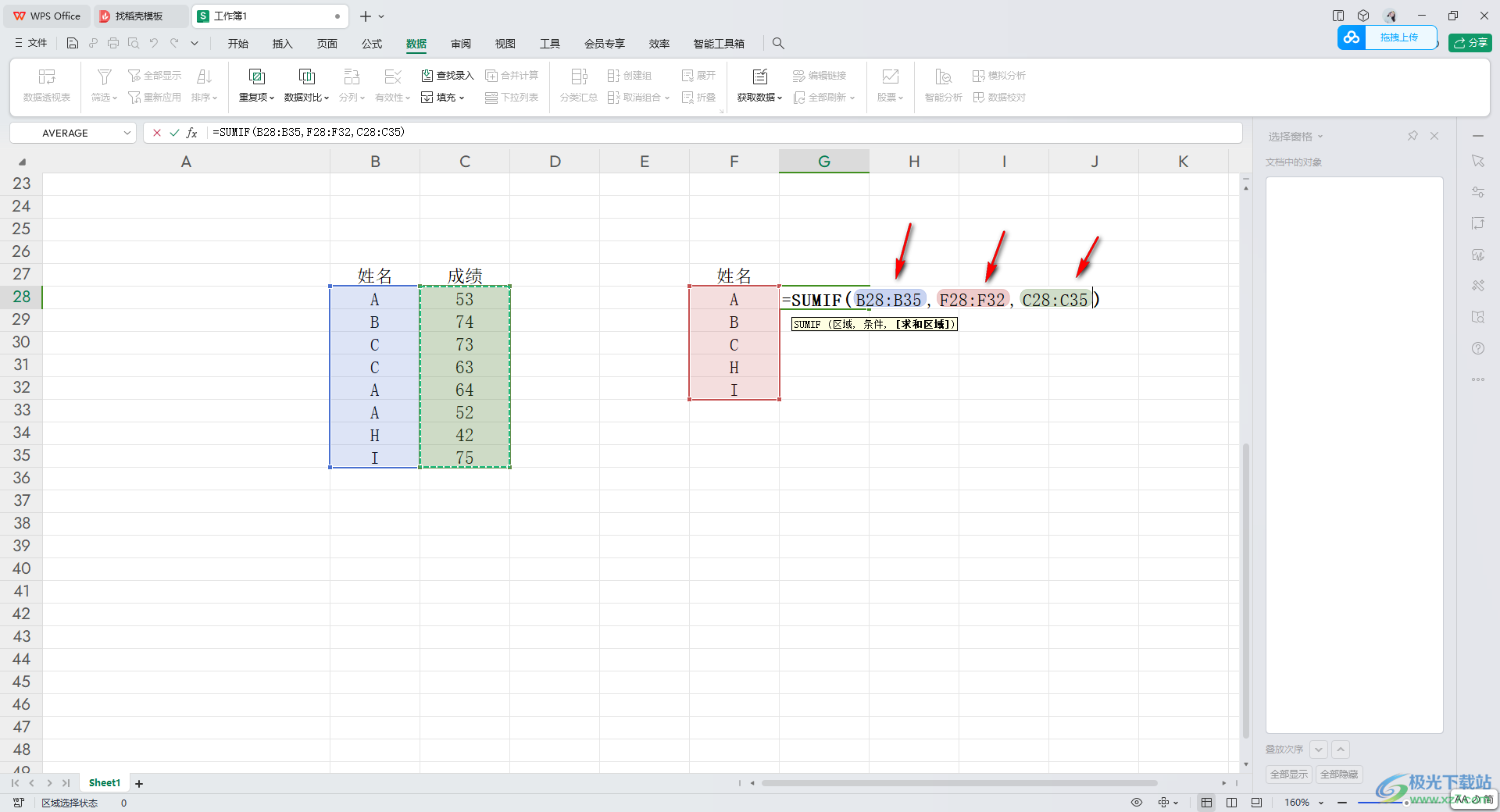
6.之后,按下键盘上的回车键,即可将A的求和结果计算出来,如图所示。

7.之后通过下拉填充的方法,将其他几个单元格求和结果快速的计算出来,如图所示。
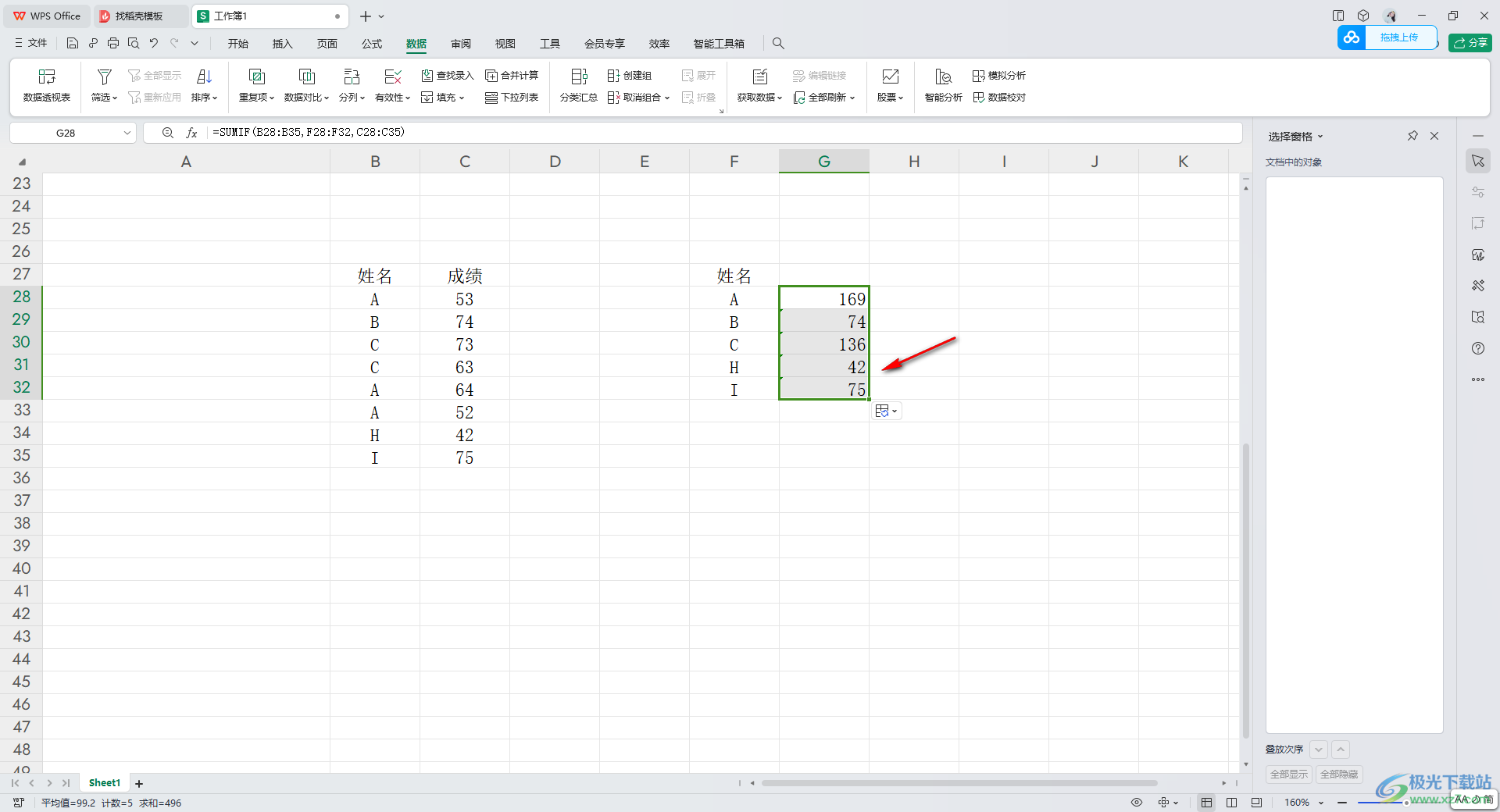
以上就是关于如何使用WPS Excel合并重复项求和的具体操作方法,大家在使用该办公软件的时候,会不小心输入一些重复的内容,那么想要将重复的内容进行合并求和设置,那么就可以通过以上小编分享的方法教程来操作即可,感兴趣的话可以操作试试。

大小:240.07 MB版本:v12.1.0.18608环境:WinAll
- 进入下载
相关推荐
相关下载
热门阅览
- 1百度网盘分享密码暴力破解方法,怎么破解百度网盘加密链接
- 2keyshot6破解安装步骤-keyshot6破解安装教程
- 3apktool手机版使用教程-apktool使用方法
- 4mac版steam怎么设置中文 steam mac版设置中文教程
- 5抖音推荐怎么设置页面?抖音推荐界面重新设置教程
- 6电脑怎么开启VT 如何开启VT的详细教程!
- 7掌上英雄联盟怎么注销账号?掌上英雄联盟怎么退出登录
- 8rar文件怎么打开?如何打开rar格式文件
- 9掌上wegame怎么查别人战绩?掌上wegame怎么看别人英雄联盟战绩
- 10qq邮箱格式怎么写?qq邮箱格式是什么样的以及注册英文邮箱的方法
- 11怎么安装会声会影x7?会声会影x7安装教程
- 12Word文档中轻松实现两行对齐?word文档两行文字怎么对齐?
网友评论